Juega en Linux es una interfaz gráfica para el vino. Es una solución gratuita, efectiva y conveniente para instalar una variedad de programas y juegos en Linux que funcionan con sistemas operativos basados en Windows. PlayOnLinux fue desarrollado utilizando Python, wxPython y Bash. Al proporcionar una interfaz gráfica de usuario (GUI), PlayOnLinux simplifica la complejidad del vino.
En este artículo, demostraremos la instalación método de PlayOnLinux en Ubuntu 22.04 :
- usando Terminal
- utilizando GUI
Entonces, ¡comencemos!
Método 1:Instale PlayOnLinux en Ubuntu 22.04 usando Terminal
Para instalar PlayOnLinux en Ubuntu 22.04 usando la terminal, siga el comando a continuación.
Paso 1:actualice y actualice los paquetes del sistema
En el primer paso, presiona “CTRL+ALT+T ” para abrir la terminal y actualizar y mejorar los paquetes del sistema:
$ sudo apt update && sudo apt upgrade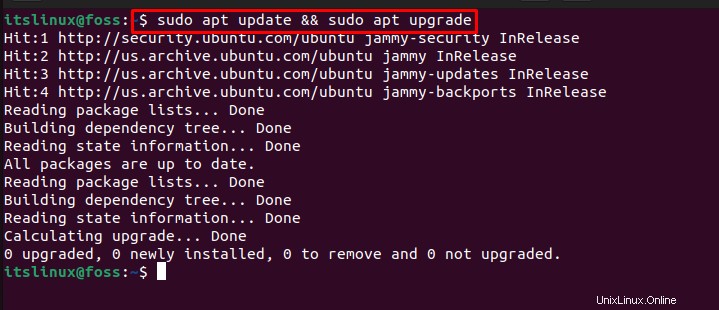
Avance para iniciar la instalación de PlayOnLinux.
Paso 2:Instala PlayOnLinux
Instale PlayOnLinux mediante el siguiente comando:
$ sudo apt install playonlinux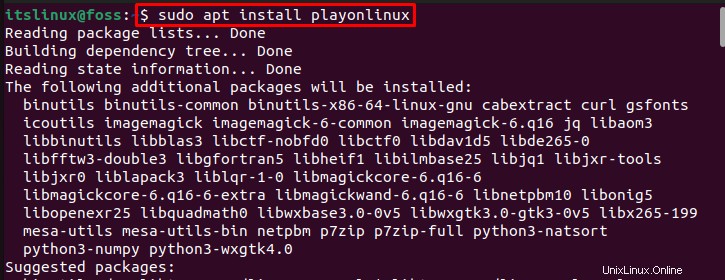
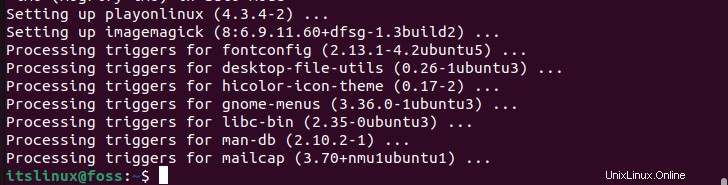
Avanza para confirmar la instalación de PlayOnLinux.
Paso 3:comprobar la versión de PlayOnLinux
Consulte la versión de PlayOnLinux ejecutando el comando provisto:
$ playonlinux --versionEl resultado dado indica que hemos instalado con éxito la versión de PlayOnLinux "4.3.4" en nuestro sistema:

Ahora, avancemos hacia el método GUI de instalación de PlayOnLinux.
Método 2:Instale PlayOnLinux en Ubuntu 22.04 usando GUI
Para instalar PlayOnLinux mediante GUI, siga las instrucciones que se indican a continuación.
Paso 1:Abra el Centro de software de Ubuntu
Primero en las “Actividades ”, haga una búsqueda de “Ubuntu Software ” y ábrelo:
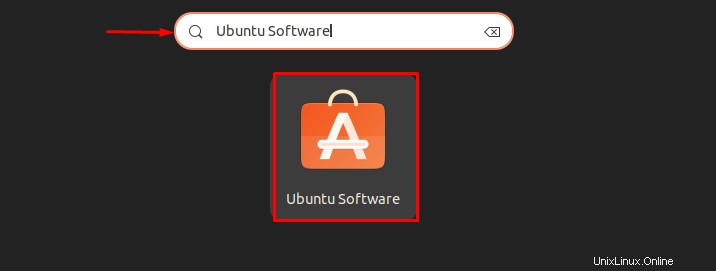
Paso 2:Buscar PlayOnLinux
Buscar “Playonlinux ” en la barra de búsqueda y selecciónelo de los resultados mostrados:
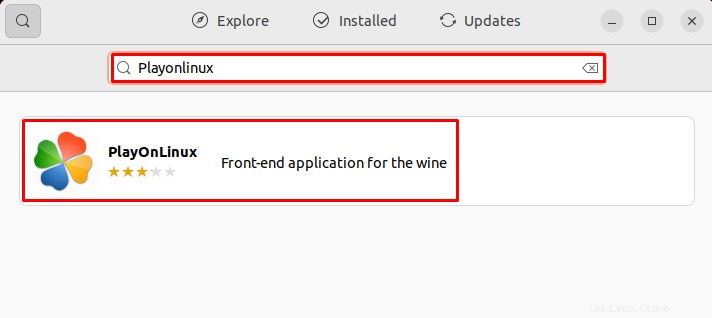
Paso 3:Instala PlayOnLinux
Haga clic en el botón “Instalar botón ” para iniciar la instalación de PlayOnLinux:
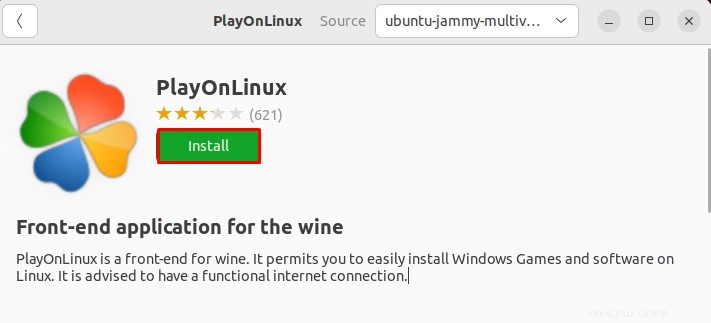
Paso 4:Proporcione las credenciales de la contraseña
“Se requiere autenticación El asistente aparecerá en la pantalla durante la instalación. Proporcione las credenciales de la contraseña del sistema y haga clic en "Autenticar botón ”:
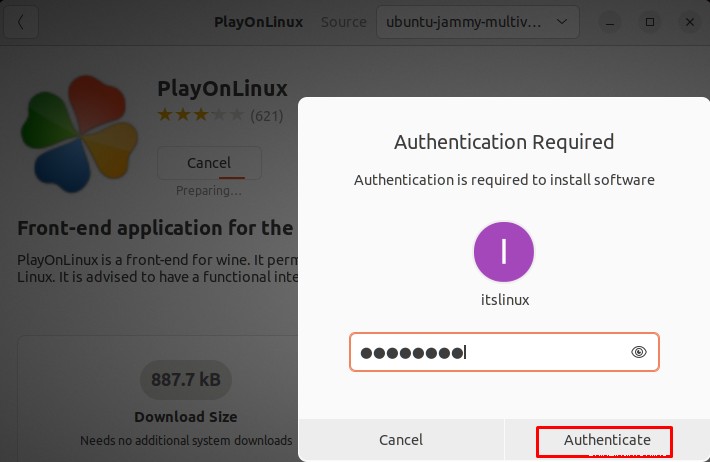
Como puede ver, hemos instalado PlayOnLinux con éxito:
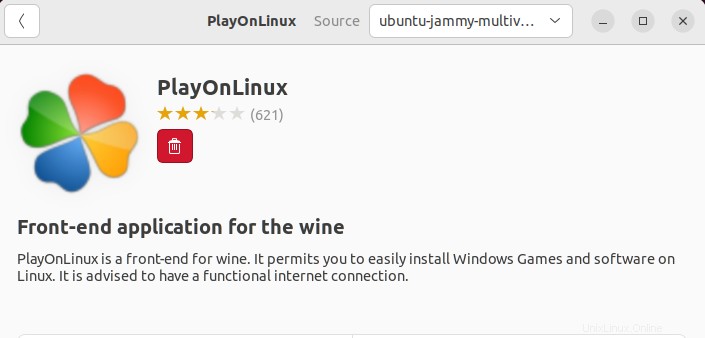
Veamos el método para iniciar PlayOnLinux.
Cómo iniciar PlayOnLinux en Ubuntu 22.04
Para iniciar PlayOnLinux en Ubuntu 22.04, puede usar la línea de comandos o la GUI.
Inicie PlayOnLinux a través del siguiente comando de proceso:
$ playonlinuxO bien, en las “Actividades ” menú, busque “PlayonLinux ” y ábralo desde los resultados mostrados:
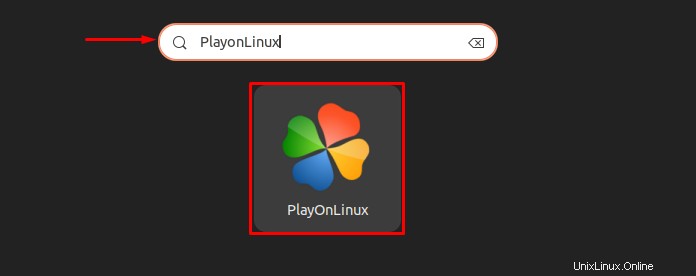
Como puede ver, PlayOnLinux se inicia efectivamente en Ubuntu 22.04. Ahora, puede usar el botón "+ ” para instalar cualquier aplicación de Windows en el sistema Ubuntu.
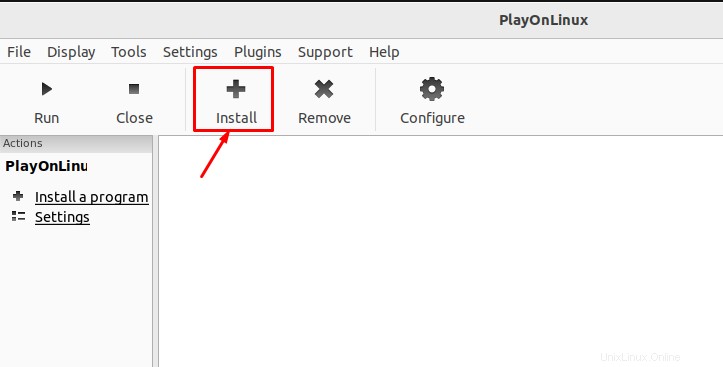
Busque el nombre de la aplicación requerida y presione el botón "Instalar botón ” para iniciar la instalación:
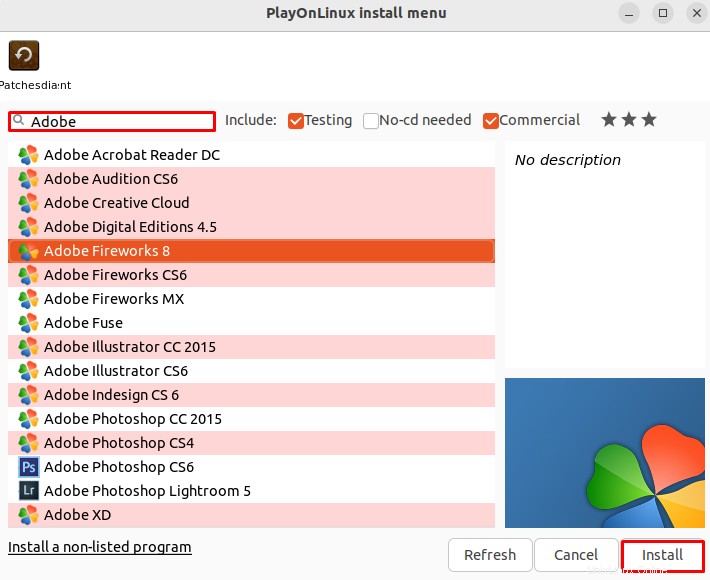
¿Quieres desinstalar PlayOnLinux en Ubuntu 22.04? Consulte la siguiente sección.
Desinstalación de PlayOnLinux de Ubuntu 22.04
Para desinstalar PlayOnLinux en Ubuntu 22.04, ejecute el comando mencionado a continuación:
$ sudo apt autoremove playonlinux -y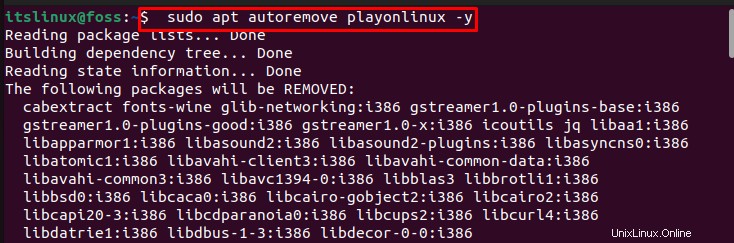
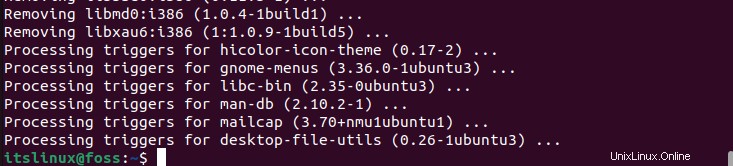
Hemos proporcionado el método más sencillo para instalar, ejecutar y desinstalar PlayOnLinux en Ubuntu 22.04.
Conclusión
En Ubuntu 22.04, para instalar PlayOnLinux puede usar el terminal o la interfaz gráfica de usuario. En el primer enfoque, use el “$ sudo apt install playonlinux Comando en la terminal. Para el segundo método, abra el Centro de software de Ubuntu e instale PlayOnLinux directamente. En esta publicación, hemos demostrado de manera efectiva los posibles métodos para instalar, iniciar y desinstalar PlayOnLinux en Ubuntu 22.04 .